Cara Menambahkan Media Di WordPress
Diterbitkan: 2022-09-15Dengan asumsi Anda menginginkan pengantar untuk artikel yang membahas cara menambahkan media di WordPress: Menambahkan media ke situs web WordPress Anda adalah cara yang bagus untuk menambah minat dan melibatkan pengunjung Anda. Baik Anda menambahkan foto, video, atau audio, ada beberapa langkah sederhana yang dapat diikuti untuk mengaktifkan dan menjalankan media di situs Anda. Pada artikel ini, kami akan memandu Anda melalui cara menambahkan media di WordPress.
Pengguna dapat menggunakan perpustakaan media WordPress untuk mengunggah semua file media yang mereka butuhkan untuk membuat blog yang menarik bagi pembaca. Anda dapat mengunggah file media seperti gambar, video, audio, PDF, dokumen kata, spreadsheet excel, presentasi PowerPoint, dan file Adobe Photoshop sebagai default. Artikel ini akan membahas cara menggunakan Perpustakaan Media, seperti cara menambahkan file, mengedit gambar, menambahkan teks alternatif, dan membuat galeri. File media juga dapat ditambahkan langsung ke posting atau halaman baru di editor klasik WordPress. Ketika pengguna mengklik tombol Add Media pada layar edit posting, dia akan melihat jendela pop-up baru. Anda dapat mengunggah file Anda sendiri atau memilih file dari perpustakaan media jika Anda memiliki komputer. Setelah WordPress versi 3.5, shortcode galeri dapat diperluas dengan berbagai parameter yang dapat digunakan untuk mengotomatiskan pengeditan.
Langkah-langkah berikut akan membantu Anda dalam mengedit gambar. Untuk mengedit file media (gambar), pertama-tama pilih dari perpustakaan media Anda, lalu klik tombol Edit Gambar di bawah gambar. Untuk mengubah ukuran gambar Anda, Anda dapat mengubah dimensinya. Anda dapat memotong gambar Anda dengan menggunakan Rasio Aspek dan bidang Pilihan di bagian Pangkas Gambar. Pada halaman lampiran, Anda akan menemukan semua informasi tambahan untuk gambar itu, seperti judul, deskripsi, keterangan, dan teks alternatif. Anda dapat menambahkan jenis media (gambar, galeri, audio, video, dan sampul) ke konten Anda menggunakan Editor Blok. Klik tombol Unggah untuk mengunggah file dari komputer Anda, atau Anda dapat menelusuri Perpustakaan Media untuk menemukan file lain. Anda akan dapat menambahkannya ke posting atau halaman Anda setelah gambar telah diposting. Dari sisi kanan halaman, Anda dapat mengubah tampilan gambar.
Langkah pertama adalah memilih item media atau link edit dari bagian Media Library. Setelah memilih file media, Anda akan dapat mengakses daftar. Anda dapat mengedit gambar apa pun asalkan tidak semuanya. Halaman edit media memiliki beberapa opsi di sisi kanan layar.
Di tengah layar, klik tombol Select Files, lalu pilih file atau file yang ingin Anda unggah. Ketika Anda memilih file, itu akan muncul di jendela ini. Cukup klik tombol Edit di sudut kanan bawah jendela untuk membuat perubahan pada file media Anda.
Skrip (java) harus disetel di pemilih media dengan mengklik tombol '#upload_image_button'. Jika Anda telah mengatur gambar pratinjau'src, Anda akan dapat melihatnya segera. Kami kemudian dapat menyimpan ID lampiran di bidang input tersembunyi nanti.
Unggah video Anda ke Perpustakaan Media dari dasbor WordPress Anda. Navigasikan ke menu Media untuk menambahkan trek baru. Dengan memilih file video dan kemudian mengklik Buka, file video dapat dilihat. Sebagai alternatif, seret dan lepas file dari folder File Explorer komputer Anda ke area unggah dasbor WordPress.
Bagaimana Saya Membuat Perpustakaan Media Baru Di WordPress?
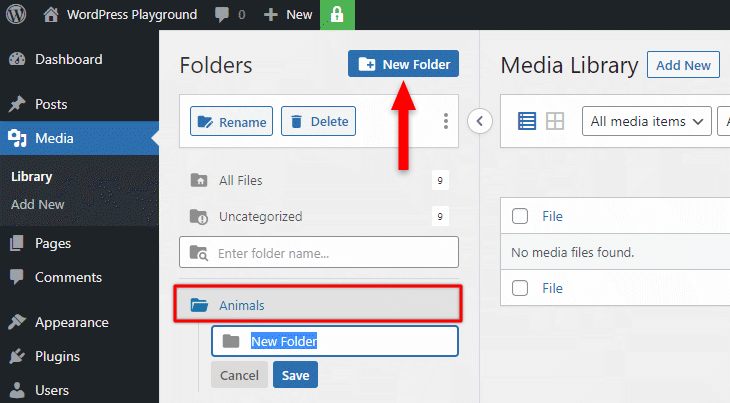 Kredit: readyship.co
Kredit: readyship.coUntuk membuat perpustakaan media baru di WordPress, Anda harus terlebih dahulu masuk ke Dasbor WordPress Anda. Setelah Anda masuk, Anda harus mengklik tautan "Media" di bilah sisi kiri. Di halaman Media, Anda akan melihat tautan berlabel “Tambah Baru.” Klik tautan ini untuk membuka halaman “Tambah Media Baru”. Di halaman ini, Anda dapat mengunggah file media baru ke situs WordPress Anda.
Saat Anda mengunggah file gambar atau lampiran lain ke WordPress, itu segera ditambahkan ke perpustakaan media. Anda dapat menggunakan plugin gratis bernama Media Library Plus untuk mengatur file Anda. Jika Anda mengunggah file di sini, Anda akan melihatnya di perpustakaan media biasa, yang tidak teratur. Plugin Media Library Plus dapat digunakan untuk mengatur perpustakaan media WordPress Anda. Saat Anda menyeret gambar ke folder baru, itu akan menyalin dirinya sendiri ke folder itu secara default. Dengan hanya menyeret opsi untuk memindahkan, Anda dapat mempermudah pemindahan file. Jenis folder ini dapat digunakan untuk menyinkronkan server web Anda dengan FTP secara otomatis serta untuk membuat folder media.
Saat Anda menggunakan plugin Pustaka Media yang Disempurnakan gratis , Anda dapat mengatur gambar berdasarkan kategori dan tag. Selanjutnya, jika Anda ingin menambahkan taksonomi baru (seperti tag), Anda dapat melakukannya di pengaturan plugin. Saya merekomendasikan WP Media Folders jika Anda ingin menghemat uang saat mengatur perpustakaan media Anda. Jika Anda ingin menambahkan folder media WordPress ke situs web Anda secara gratis, Media Library Plus adalah pilihan terbaik. Perpustakaan Media yang Disempurnakan adalah alat baru yang kuat yang memungkinkan Anda mengatur dan menemukan media lama dengan mudah. Jika Anda menginginkan plugin perpustakaan media yang bagus, folder WP Media adalah pilihan yang bagus menurut saya. Muncul dengan label harga premium $ 29.

Di mana Perpustakaan Media Di WordPress?
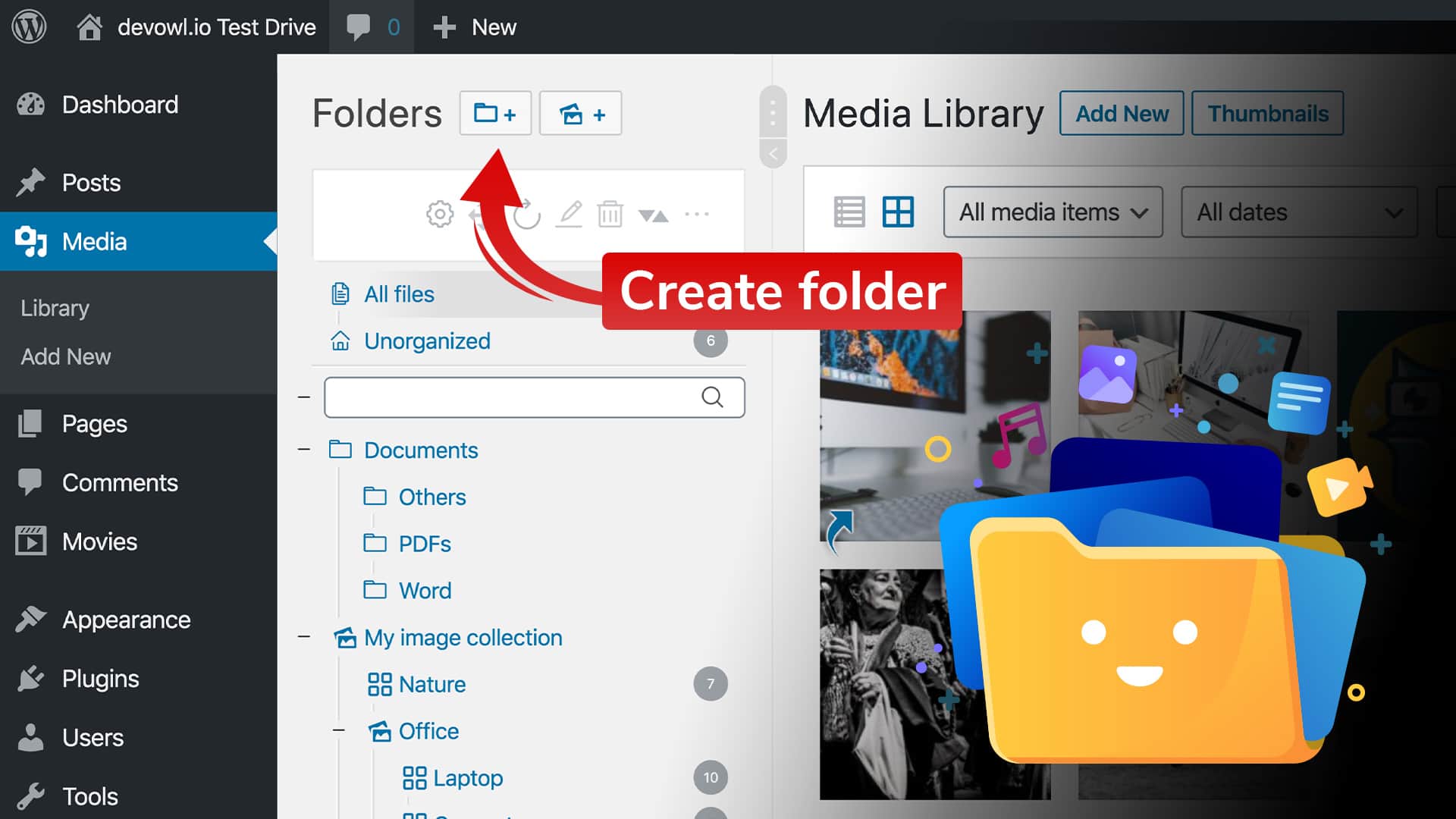 Kredit: devowl.io
Kredit: devowl.ioDi bilah sisi kiri panel admin WordPress, klik tautan "Media" untuk membuka perpustakaan media. Dari sini, Anda dapat melihat semua gambar, video, dan file lain yang telah diunggah ke situs WordPress Anda.
Menggunakan Perpustakaan Media WordPress, Anda dapat mengatur file media Anda. Dengan mengklik Media di dasbor admin WordPress, Anda dapat mengakses Perpustakaan Media. Untuk mengunggah item media baru ke dasbor WordPress Anda, ikuti tiga langkah berikut: 1. File media dapat diunggah menggunakan Editor Gutenberg WordPress. Blok memungkinkan Anda menyesuaikan halaman dengan mudah dengan membuatnya lebih ramah pengguna. Saat Anda masuk ke WordPress, Anda dapat mengakses perpustakaan medianya dengan mengklik menu admin. Di Perpustakaan Media WordPress, pilih file yang ingin Anda gunakan sebagai editor gambar.
Anda dapat mengedit file media dengan mengklik tombol Edit Gambar. Dengan alat gambar skala, Anda dapat mengubah dimensi gambar dalam piksel. Pada saat Anda menggunakan WordPress Media Library, jumlah file media yang akan Anda unggah akan bertambah. Berikut ini adalah daftar plugin manajemen media terbaik untuk Anda pilih. Anda dapat menggunakan FileBird untuk mengatur file media Anda, salah satu alat yang paling ramah pengguna. Sebagai peningkatan ke versi pro, Anda akan mendapatkan akses ke fitur tambahan, termasuk kompatibilitas dengan banyak pembuat situs. Atur Perpustakaan Media berdasarkan Folder, plugin sederhana, memungkinkan Anda mengatur perpustakaan media dan mengelolanya.
Versi premium aplikasi memungkinkan pengguna untuk memfilter item media berdasarkan kategori. Menggunakan shortcode, Media Library Assistant memungkinkan pengguna untuk mengelola perpustakaan media mereka dengan cara yang lebih efisien dan efektif. Ada beberapa jenis file media di Perpustakaan Media Nyata, dan mereka diatur ke dalam folder, galeri, dan koleksi. Perpustakaan Media WordPress adalah direktori tempat Anda dapat menyimpan semua file media yang Anda unggah ke situs web Anda. Mengunggah ke perpustakaan media dapat dilakukan melalui dasbor admin WordPress, editor Gutenberg, atau editor Klasik. Perpustakaan Media mencakup alat untuk mengedit gambar, seperti memotong, memutar, membalik, menskala gambar, dan memotong.
Tautan WordPress Ke File Media
Menyertakan file media, seperti gambar, dalam postingan atau halaman WordPress cukup mudah. Cukup klik tombol "Tambah Media" di atas editor posting dan kemudian pilih file dari komputer Anda. Setelah file ditambahkan, Anda dapat memasukkannya ke dalam posting Anda dengan mengklik tombol "Sisipkan ke dalam posting".
Manajer Media WordPress
Manajer media WordPress adalah alat canggih yang memungkinkan Anda mengelola file media di satu tempat. Anda dapat mengunggah, mengedit, dan menghapus file, serta membuat dan mengelola galeri. Manajer media juga bertanggung jawab untuk membuat gambar mini untuk gambar dan video Anda.
Plugin pengelola media WordPress gratis dan mudah digunakan, WP Media Manager Lite. Sederhana dan efektif untuk mengatur file media Anda berdasarkan struktur folder yang Anda tentukan. Plugin WPML sangat ideal untuk tema WordPress yang gratis dan premium dalam hal fungsionalitas. Kami menyediakan situs web yang aman dan responsif yang ramah SEO dan dioptimalkan untuk mesin telusur. Dengan fitur folder, Anda dapat mengatur file media Anda dengan cara yang sederhana. Metode drag-and-drop adalah cara terbaik untuk memindahkan file media dari satu lokasi ke lokasi lain. Sangat luar biasa untuk memikirkan plugin sebagai solusi, tetapi mereka tidak berfungsi.
Meskipun Anda dapat membuat folder media sendiri, Anda tidak dapat mengunggah file langsung ke folder tersebut. Seluruh halaman harus di-refresh. Ada antarmuka yang jelas, pengalaman pengguna yang mulus, dan metode drop-in untuk memindahkan gambar dari satu tempat ke tempat lain. Harapan kecil: dalam tinjauan gambar, tampilkan nama folder di kolom di sisi kanan (semua file/tidak terorganisir) layar. Semua tujuh ulasan tersedia di sini. Ini adalah plugin termudah untuk digunakan WordPress Media Manager.
Mengatur Media Di Perpustakaan Media WordPress
Tugas mengatur perpustakaan media WordPress Anda bisa jadi sulit. Meskipun demikian, kini Anda dapat mengelola media dengan lebih mudah berkat plugin WordPress Media Library . Anda dapat mengurutkan item media berdasarkan kategori serta mengontrol taksonomi dengan menggunakan plugin. Selain itu, plugin Dasbor WordPress memungkinkan Anda mengakses perpustakaan media dengan mudah.
